Рабочая плоскость |
  
|
Вызов команды:
Пиктограмма |
Лента |
|
3D Модель > Построения > Плоскость Чертёж > 3D Модель > Плоскость Сборка > Построения > Плоскость Листовой металл (3D) > Построения > Плоскость Поверхности > Построения > Плоскость Сварка > Построения > Плоскость Примитив > Построения > Плоскость |
Клавиатура |
Текстовое меню |
<3W> |
Построения > Рабочая плоскость |
Команда предназначена для построения рабочих плоскостей, являющихся исходными элементами для создания вспомогательных 3D элементов.
Кроме того, рабочие плоскости используются как вспомогательные элементы во многих 3D операциях. Например, с их помощью может задаваться плоскость рассечения тела в операции Отсечение или положение секущей плоскости при создании сечения. Нормалью к рабочей плоскости может быть определено направление выталкивания или ось вращения, и т.п.
В системе предусмотрены механизмы, позволяющие ускорять создание рабочих плоскостей и черчение на них: создание рабочих плоскостей в прозрачном режиме, создание плоскостей, параллельных уже существующим рабочим плоскостям с помощью специальных манипуляторов, черчение прямо в 3D сцене в режиме активной рабочей плоскости.
Доступные типы создания рабочих плоскостей:
|
<L> |
|
|
<1> |
|
|
<3> |
|
|
<7> |
|
|
<E> |
|
|
<S> |
|
|
<8> |
|
|
<J> |
|
|
<9> |
|
|
<2> |
Следует различать рабочие плоскости, построенные в 2D и в 3D окне. Положение рабочих плоскостей в трёхмерном пространстве определяется либо глобальной системой координат (стандартные плоскости), либо элементами 3D модели. При создании в окне 2D вида рабочая плоскость привязывается к элементам двумерного чертежа. Каждой заданной в 3D окне рабочей плоскости ставится в соответствие отдельная страница чертежа, а задаваемая в 2D окне рабочая плоскость занимает определённую область на текущей странице чертежа. Если на одной странице расположено больше одной рабочей плоскости, то эти рабочие плоскости не могут быть использованы для работы в режиме активной рабочей плоскости.
Заметим, что хотя для рабочих плоскостей и указаны границы в окне 3D вида, используются они только для отображения плоскостей. В действительности же рабочие плоскости бесконечны.
Внешние границы рабочей плоскости в 3D окне рисуются сплошной линией, а внутренние линии – тонкой пунктирной линией. Размер визуальных границ всех рабочих плоскостей, созданных без привязки к 2D построениям, можно изменить с помощью манипуляторов размеров, которые появляются при нажатии на требуемую рабочую плоскость.
При изменении визуальных границ рабочей плоскости будут меняться и границы 2D страницы, созданной для этой плоскости.
Если подвести курсор к границам плоскости, она подсветится. Нажав ![]() , плоскость можно выбрать для каких-либо действий, а нажав
, плоскость можно выбрать для каких-либо действий, а нажав ![]() – вызвать для неё контекстное меню.
– вызвать для неё контекстное меню.
Выбрать рабочую плоскость можно и в дереве 3D модели, в папке Рабочие плоскости или в части дерева, иллюстрирующей историю создания какого-либо 3D элемента, основанного на рабочей плоскости.
Допустим, что необходимо создать на рабочей плоскости Вид сверху 3D профиль, который послужит основой создания 3D тела.
Для этого необходимо нажать ![]() на рабочую плоскость Вид сверху в 3D окне или дереве модели. В появившемся контекстном меню необходимо выбрать пункт Чертить на рабочей плоскости.
на рабочую плоскость Вид сверху в 3D окне или дереве модели. В появившемся контекстном меню необходимо выбрать пункт Чертить на рабочей плоскости.
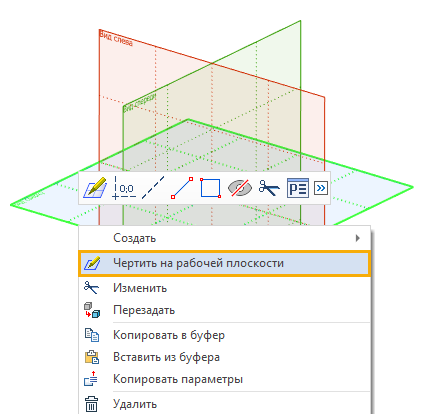
Основные темы в этом разделе:
•Общие сведения о рабочей плоскости
•Манипуляторы редактирования рабочей плоскости без вызова команд
•Манипуляторы стороны черчения на рабочей плоскости
•Система координат рабочей плоскости
•Отображение рабочей плоскости в 3D сцене
•Размер и положение рабочей плоскости